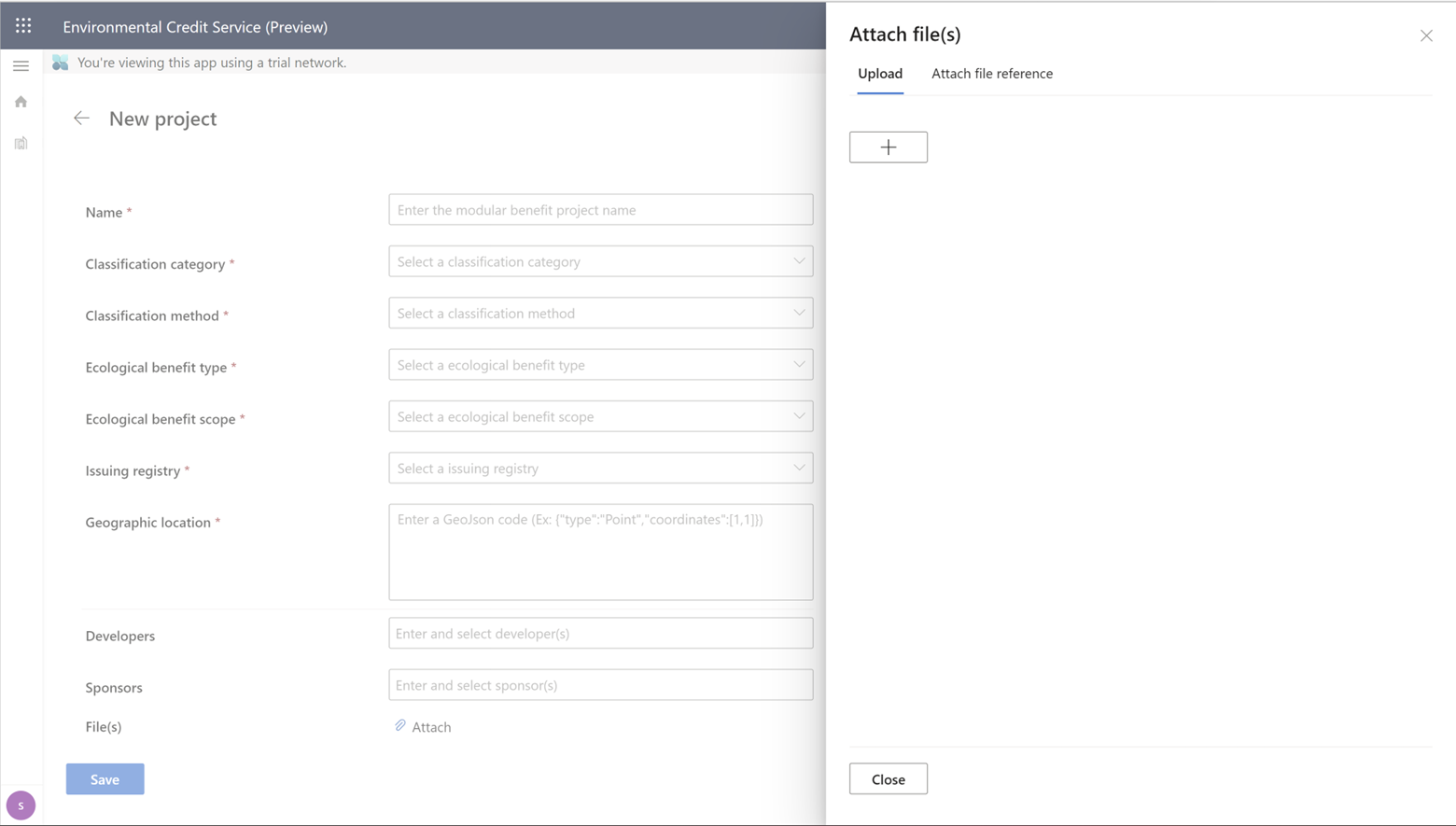Správa souborů ve Službě emisních povolenek (Preview)
Důležité
Některé nebo všechny tyto funkce jsou k dispozici jako součást vydání verze Preview. Obsah a funkce se mohou změnit. K prostředí sandbox Služby emisních povolenek (Preview) máte přístup ve 30denní zkušební verzi. Chcete-li používat Službu emisních povolenek (Preview) v produkčním prostředí, vyplňte registrační formulář Služby emisních povolenek (Preview).
V rámci pracovních postupů Služby emisních povolenek (Preview) můžete připojovat, zobrazovat a odstraňovat soubory pro aktiva, jako je projekt, nárok, kredity. Organizace mohou nahrávat soubory a odkazy na soubory poskytnutím souborů SAS URI. Pro každý dokument připojený k aktivu vygeneruje Služba emisních povolenek (Preview) hodnotu hash dokumentu, na kterou lze později odkazovat pro ověření integrity dokumentu.
Pokyny k provádění těchto úloh pomocí rozhraní API Služby emisních povolenek (Preview) najdete v části Přehled referenčních informací k rozhraní API Služby emisních povolenek (Preview).
Připojit soubory
Organizace provádějící transakci aktiva mohou k aktivu připojit soubory jako součást různých pracovních postupů.
Pro soubory, které jsou připojeny k dílu, jsou zavedena následující ověření:
Služba emisních povolenek (Preview) nepodporuje následující typy souborů: EXE, PHP, ASP, JSP, JS, SH, PS a TS.
Služba emisních povolenek (Preview) nepodporuje soubory větší než 25 MB. (Toto ověření platí pouze pro nahrané soubory.)
Všechny soubory nahrané nebo připojené poskytnutím referenčního URI musí být přístupné Službě emisních povolenek (Preview). Soubor například nesmí být chráněn heslem.
Pomocí následujících kroků nahrajte a připojte soubor. Tyto kroky jsou podobné napříč Službou emisních povolenek (Preview).
Výběrem možnosti Připojit otevřete boční panel Připojit soubor(y). Chcete-li nahrát soubory, vyberte + pro otevření dialogového okna pro výběr souboru.
Vyberte požadované soubory ze svého zařízení a poté pro každý soubor poskytněte jednu nebo více popisných značek. Značky by měly pomoci ostatním pochopit, o čem soubor je.
Po výběru všech souborů k nahrání vyberte tlačítko Nahrát a všechny soubory nahrajte do Služby emisních povolenek (Preview). Nechte postranní panel otevřený, dokud se operace nahrávání nedokončí, abyste věděli, zda byly soubory úspěšně nahrány.
Pokud se nahrání souboru nezdaří, hned pod souborem se zobrazí vložená chyba. Na základě chyby můžete buď zkusit nahrát stejný soubor znovu, nebo nahrát jiný soubor.
Pokud používáte jiné úložiště Azure, stačí připojit odkaz URI souboru z vašeho stávajícího úložiště. Tato reference URI musí být veřejně přístupná Službě emisních povolenek (Preview).
Přidejte identifikátor URI a popisnou značku. Pokud chcete připojit více než jeden identifikátor URI SAS, vyberte + a přidejte další. Po přidání všech identifikátorů URI souborů vyberte Připojit k jejich připojení k aktivu.
Výběrem Zavřít zavřete boční panel.
Všechny soubory, které byly úspěšně nahrány, se zobrazí v části Soubory na obrazovce, kde jste vybrali ikonu Připojit.
Poznámka:
Pokud nahráváte soubory jako součást pracovního postupu, dokončete pracovní postup a připojte soubory k aktivu. Jinak nebudou nahrané soubory přidány k aktivu.
Prohlížení souborů
Organizace provádějící transakci a zúčastněné strany aktiva mohou zobrazit soubory připojené k aktivu. Mohou také stahovat soubory, které byly nahrány do Služby emisních povolenek (Preview).
Následující kroky jsou podobné napříč funkcemi Služby emisních povolenek (Preview).
Všechny soubory ve Službě emisních povolenek (Preview) jsou připojeny k příslušným aktivům. Seznam souborů připojených k aktivu si můžete prohlédnout na stránce s údaji o aktivu nebo na různých podrobných zobrazeních nabídky v sekci Soubory.
Chcete-li zobrazit vlastnosti souboru, vyberte harmonikový odkaz před názvem souboru.
Nahrané soubory si můžete stáhnout výběrem ikony Stáhnout.
Odstranit soubory
Organizace, která soubor nahraje, může soubor odstranit, pokud je soubor nahrán jako součást pracovního postupu a pracovní postup nebyl odeslán organizací.
Následující kroky jsou podobné napříč funkcemi Služby emisních povolenek (Preview).
Jakmile připojíte soubor, objeví se v sekci Soubory. Chcete-li harmoniku rozbalit, vyberte odkaz na harmoniku vedle názvu souboru.
K odstranění souboru vyberte ikonu Odstranit.
Viz také
Služba emisních povolenek (Preview) – přehledSlužba emisních povolenek (Preview) – slovníček